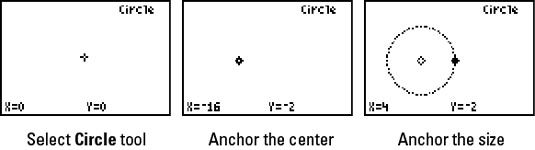Construir círculos con GeoMaster en la TI-84 Plus
Un círculo se determina por su centro y su radio. El GeoMaster DIBUJAR menú contiene una gran cantidad de herramientas que le permiten hacer cosas mundanas tales como líneas de construir, segmentos, triángulos, polígonos y círculos. Para construir un círculo con GeoMaster en la calculadora gráfica TI-84 Plus, siga estos pasos:
Seleccione la herramienta Círculo en el menú DRAW.
Para ello, pulse [GRÁFICO] [VENTANA] [4]. " Circle " en la esquina superior derecha de la primera pantalla ilustra que el Círculo herramienta está activa.
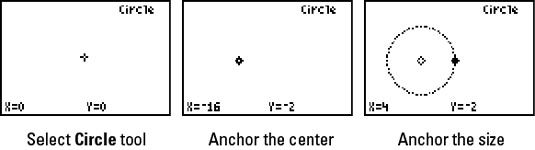
Utilice las teclas de flecha para mover el cursor a la ubicación en la pantalla en la que desea colocar el centro del círculo. Pulse [ENTER] para anclar este punto.
Al mover el cursor, sus coordenadas se muestran en la parte inferior de la pantalla y el centro del círculo aparece en la forma de un diamante, como se ilustra en la segunda pantalla.
Después de pulsar [ENTER] en este paso, puede localizar con precisión el centro dando la calculadora las coordenadas de ese punto. También puede etiquetar el centro.
Utilice las teclas de flecha para ampliar el círculo al tamaño deseado y pulse [ENTER] para fijar el tamaño del círculo.
La tercera pantalla ilustra este paso. El círculo aparece como líneas de puntos, lo que indica que la construcción aún no ha concluido.
Después de pulsar [ENTER] en este paso, puede localizar con precisión el punto de la circunferencia al dar la calculadora las coordenadas de ese punto. También puede etiquetar esto.
Pulse [ENTER] o mueva el cursor lejos del objeto.
Este es un paso crucial. Si no se sigue, entonces el último círculo que ha creado puede desaparecer cuando se pregunta GeoMaster realizar otra operación. Después de hacer este paso, el círculo que apareció como un círculo de trazos después de realizar el paso 3 aparece como un círculo sólido. Esto indica que su construcción se encuentra ahora en la memoria de la calculadora.
Después de la construcción de su primer círculo, el Círculo herramienta permanece activa hasta que se desactive. Así que si quieres construir más círculos, sólo tienes que seguir los pasos 2 a 4. Cuando haya terminado de usar esta herramienta, se desactiva pulsando [CLARO] o mediante la selección de otro elemento del menú.
Después de un círculo se ha construido, se puede mover de su ubicación en la pantalla moviendo la circunferencia del círculo, y usted puede cambiar el tamaño de su radio moviendo el punto de la circunferencia del círculo.
Sobre el autor
 Construir triángulos y cuadriláteros en jr Cabri.
Construir triángulos y cuadriláteros en jr Cabri. Tres puntos determinan un triángulo y cuatro puntos determinan un cuadrilátero. Así que la construcción de cada uno es bastante similar. Para construir un triángulo o cuadrilátero en la aplicación de la geometría Cabri Jr. en la calculadora…
 Construir triángulos y arcos con GeoMaster en la TI-84 Plus
Construir triángulos y arcos con GeoMaster en la TI-84 Plus Un triángulo y un arco se determinan por tres puntos, por lo que su construcción es muy similar. El GeoMaster DIBUJAR menú de la Plus calculadora TI-84 ofrece herramientas que le permiten construir triángulos, arcos y muchas otras formas…
 Construir polígonos regulares con TI-84 Plus GeoMaster
Construir polígonos regulares con TI-84 Plus GeoMaster Un polígono regular se determina por su centro y el número de sus lados. Puede utilizar el GeoMaster DIBUJAR menú de la TI-84 Plus calculadora gráfica para crear polígonos regulares e irregulares, círculos, triángulos, y muchas otras formas…
 Construir líneas, segmentos, rayos y vectores en la TI-84 Plus
Construir líneas, segmentos, rayos y vectores en la TI-84 Plus Debido a que dos puntos determinan una recta, segmento, rayo, o vector, las instrucciones para la creación de estos objetos con GeoMaster en la calculadora gráfica TI-84 Plus son muy similares. Para construir este tipo de objetos, siga estos…
 Encuentra la longitud y la distancia con GeoMaster
Encuentra la longitud y la distancia con GeoMaster los Distancia / longitud herramienta en el MED menú en GeoMaster en la TI-84 Plus calculadora gráfica se utiliza para encontrar la distancia entre dos puntos, la longitud de un segmento o vector, la circunferencia de un círculo o el perímetro de…
 Encuentra el área con GeoMaster en la TI-84 Plus
Encuentra el área con GeoMaster en la TI-84 Plus GeoMaster en la TI-84 Plus calculadora gráfica puede encontrar el área de cualquier círculo, triángulo, o sencillo polígono construido usando el Círculo, Triángulo, Polígono, o RegPolygon herramienta en el DIBUJAR menú. Un polígono es…
 Cómo construir un punto medio con la TI-84 Plus
Cómo construir un punto medio con la TI-84 Plus Con GeoMaster en la TI-84 Plus calculadora gráfica, se puede construir el punto medio de un segmento ya construido o el punto medio entre dos puntos existentes. El segmento puede ser el lado de un triángulo o polígono. GeoMaster reconoce…
 Cómo construir bisectrices con GeoMaster
Cómo construir bisectrices con GeoMaster Para GeoMaster en la TI-84 calculadora gráfica para reconocer la existencia de un ángulo, ese ángulo debe contener tres puntos de definición - el vértice y un punto a cada lado del ángulo. También, GeoMaster reconoce un punto sólo si aparece…
 Cómo construir mediatrices con GeoMaster
Cómo construir mediatrices con GeoMaster En GeoMaster en la TI-84 Plus calculadora gráfica, una bisectriz perpendicular se puede construir a una línea ya existente, segmento, semirrecta, vector o lado de un polígono o un triángulo. Para construir una bisectriz perpendicular, siga estos…
 ¿Cómo encontrar la longitud y la distancia en jr Cabri.
¿Cómo encontrar la longitud y la distancia en jr Cabri. Puede utilizar el Aparición menú de la aplicación de la geometría Cabri Jr. para el Plus calculadora TI-84 para encontrar la distancia y la longitud de los segmentos. los D. Largo herramienta en el Medida submenú del Aparición menú se…
 ¿Cómo encontrar la ecuación de una línea en la TI-84 Plus
¿Cómo encontrar la ecuación de una línea en la TI-84 Plus los Eqns / Coords herramienta en theGeoMaster MED menú de la Plus calculadora TI-84 se puede utilizar para encontrar la ecuación de una línea, la ecuación de un círculo, o las coordenadas de un punto ya construido. No va a encontrar la…
 Cómo mover figuras con GeoMaster en la TI-84 Plus
Cómo mover figuras con GeoMaster en la TI-84 Plus Cuando se mueve un objeto en GeoMaster en la TI-84 Plus, todos los demás objetos asociados con ese objeto también se someterán a un cambio. Para cambiar la forma de un polígono o un triángulo, mueva uno o más de sus vértices. Para cambiar el…